Firefox에서 보안 옵션을 끄는 방법 Firefox에서 보안 옵션을 끄는 방법
- WBOYWBOYWBOYWBOYWBOYWBOYWBOYWBOYWBOYWBOYWBOYWBOYWB앞으로
- 2024-05-09 17:19:191136검색
Firefox의 보안 옵션 제한으로 인해 문제가 있습니까? PHP 편집기 Xinyi가 편리한 솔루션을 제공합니다! 이 문서에서는 브라우저 보안 제한을 없애고 보다 유연한 온라인 경험을 즐길 수 있도록 Firefox 브라우저의 보안 옵션을 끄는 단계를 자세히 설명합니다. 보안 옵션을 끄고 보다 자유로운 온라인 여행을 시작하는 방법을 쉽게 알아보려면 계속해서 자세한 내용을 읽어보세요!
1. 먼저 Firefox 브라우저 소프트웨어를 열고 아래 그림과 같이 상단에 있는 세 개의 가로줄 [메뉴] 버튼을 클릭하세요.
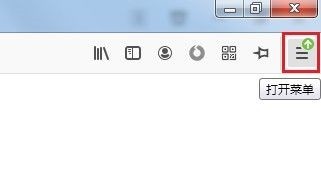
2. 그리고 아래 그림과 같이 아래 옵션 목록에서 [옵션]을 선택하여 엽니다.
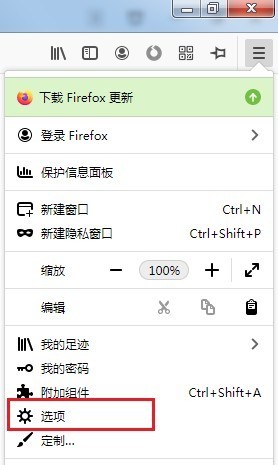
3. 새로 열린 인터페이스에서 아래 그림과 같이 왼쪽의 [개인정보 및 보안] 옵션을 클릭하세요.
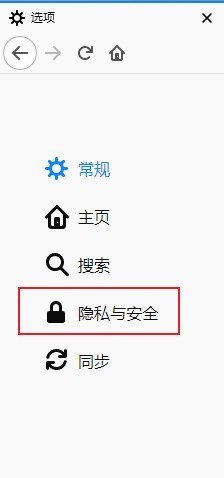
4. 마지막으로 아래 그림과 같이 [보안] 옵션을 찾아 아래 그림에 표시된 옵션을 모두 선택하세요.
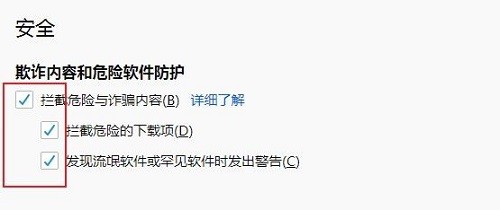
위 내용은 Firefox에서 보안 옵션을 끄는 방법 Firefox에서 보안 옵션을 끄는 방법의 상세 내용입니다. 자세한 내용은 PHP 중국어 웹사이트의 기타 관련 기사를 참조하세요!
성명:
이 기사는 zol.com.cn에서 복제됩니다. 침해가 있는 경우 admin@php.cn으로 문의하시기 바랍니다. 삭제

